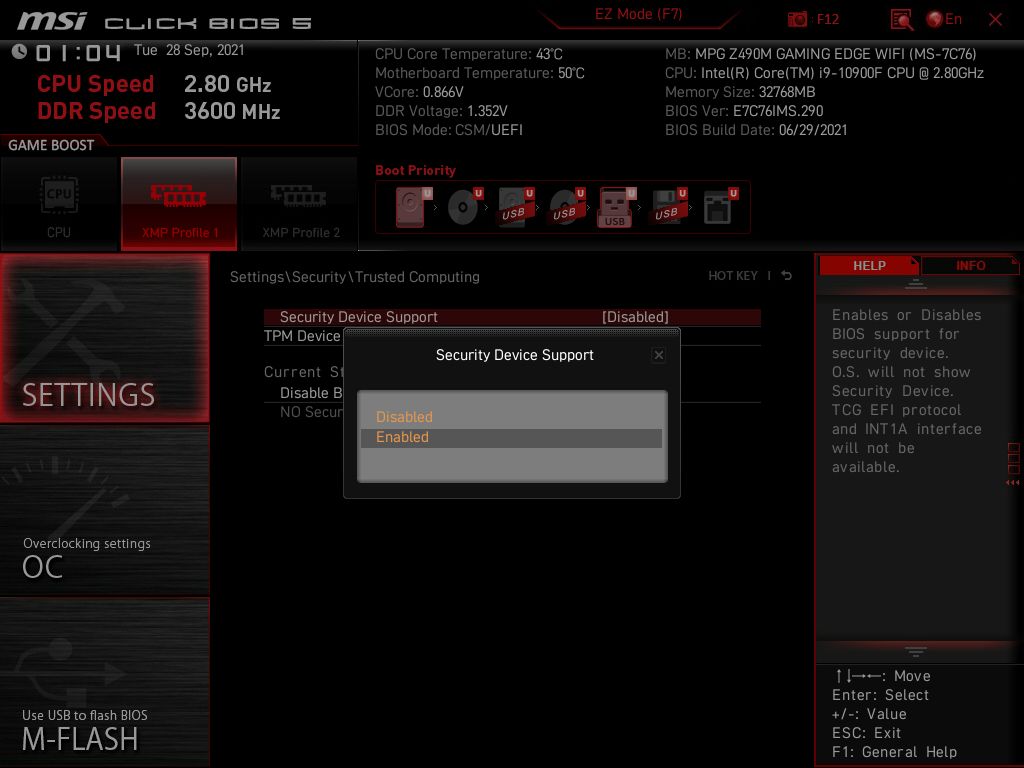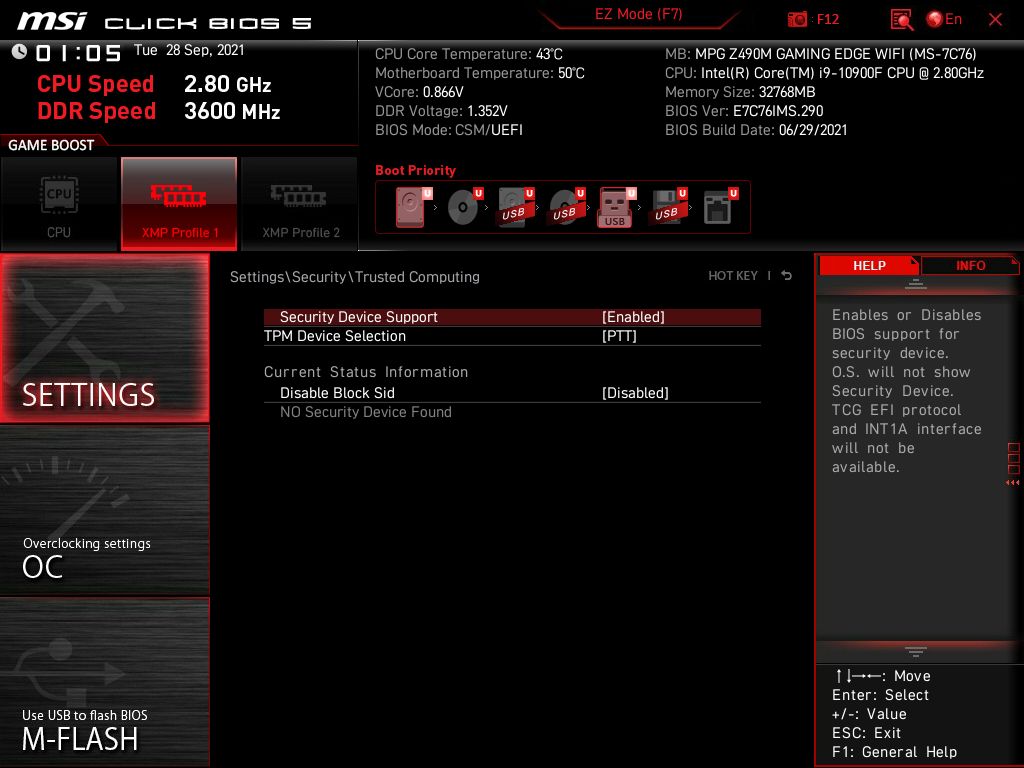Windows 11 將於 10 月 5 日推出,普遍三年內購買的合規格電腦相信都可以獲得升級。對於使用筆記簿電腦的朋友來說,應該不需要為升級作額外設定,只要到 Windows Update 按個掣排隊輪候就可以。不過如果是在電腦商場「砌機」,一些電腦店為免出現問題,會選擇關閉主機版上的 TPM 功能。用戶想升級 Windows 11 的話就要自行進入主機版的 UEFI BIOS 去開啟。以下就以 ASUS 、 ASROCK 、 Gigabyte 和 MSI 四個品牌的 Intel 主機板為例,介紹如何設定。 AMD 主機板和其他品牌主機版原理也是大同小異的。
ASUS
支援主機板:Intel: C621, C422, C246, X299, Z590, Q570, H570, B560, H510, Z490, Q470, H470, B460, H410, W480, Z390, Z370, H370, B365, B360, H310, Q370; AMD: WRX80, TRX40, X570, B550, A520, X470, B450, Z370, B350, A320
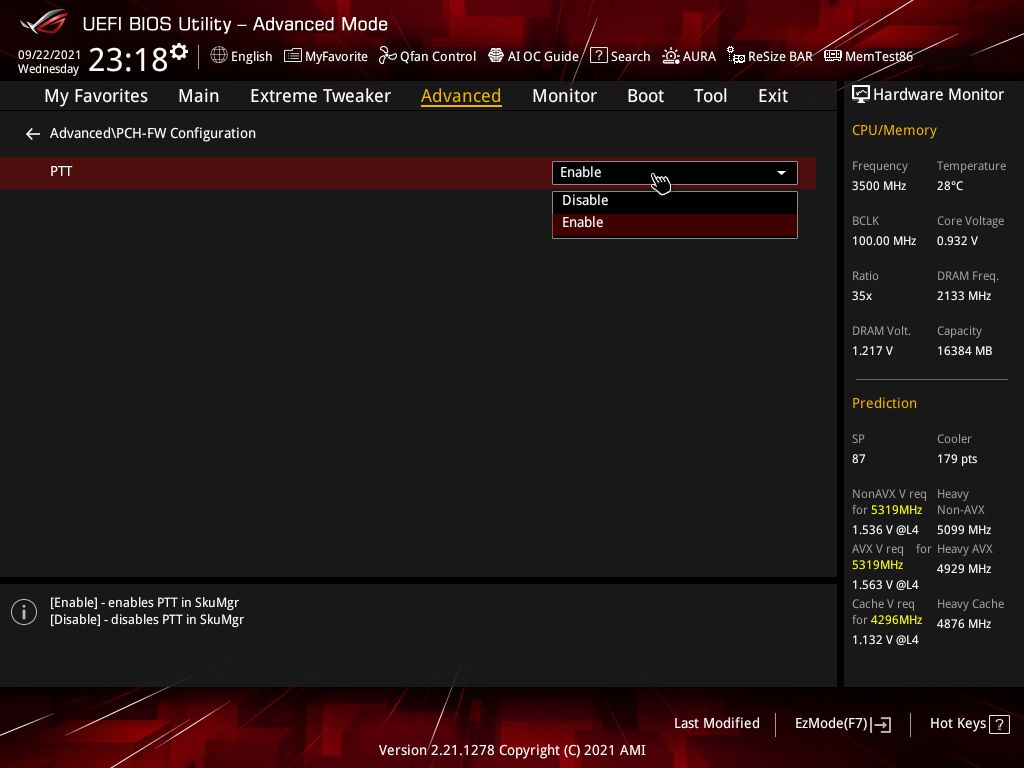
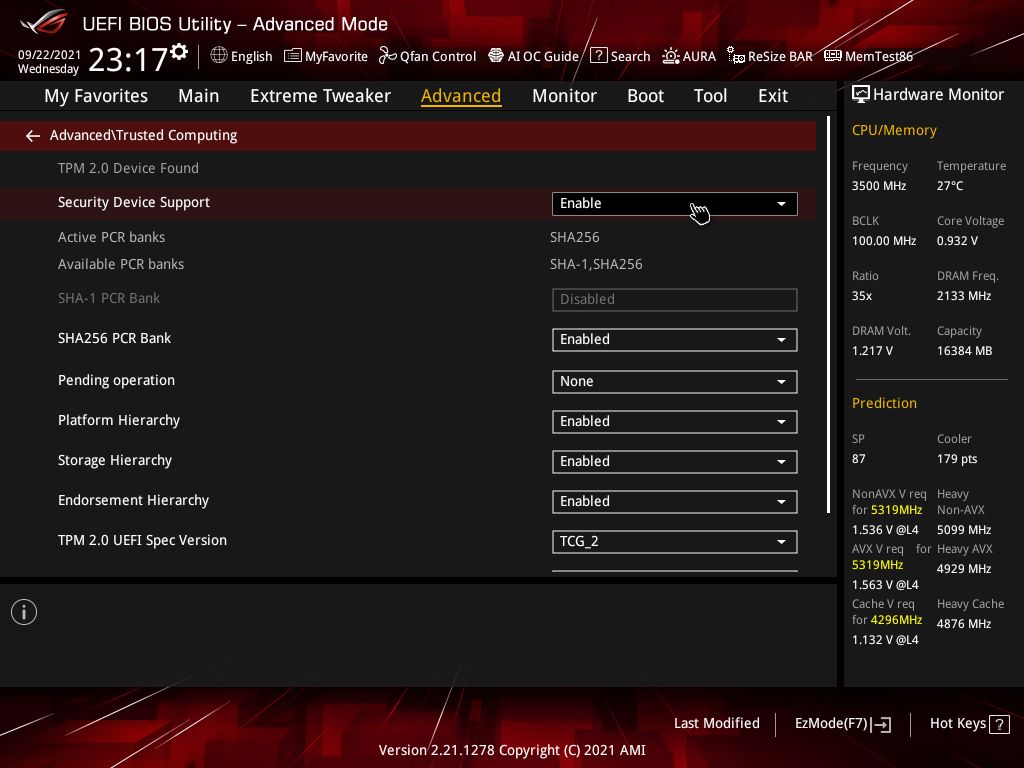
ASROCK
支援主機板:Intel: Z590, H570, B560, H510, Z490, H470, B460, H410, Z390, Z370, H370, B365, B360, H310, H310C, Z270, H270, H110, Z170, H170, B150, H110, X299; AMD: X570, B550, A520, X470, B450, X399, X370, B350, A320, TRX40
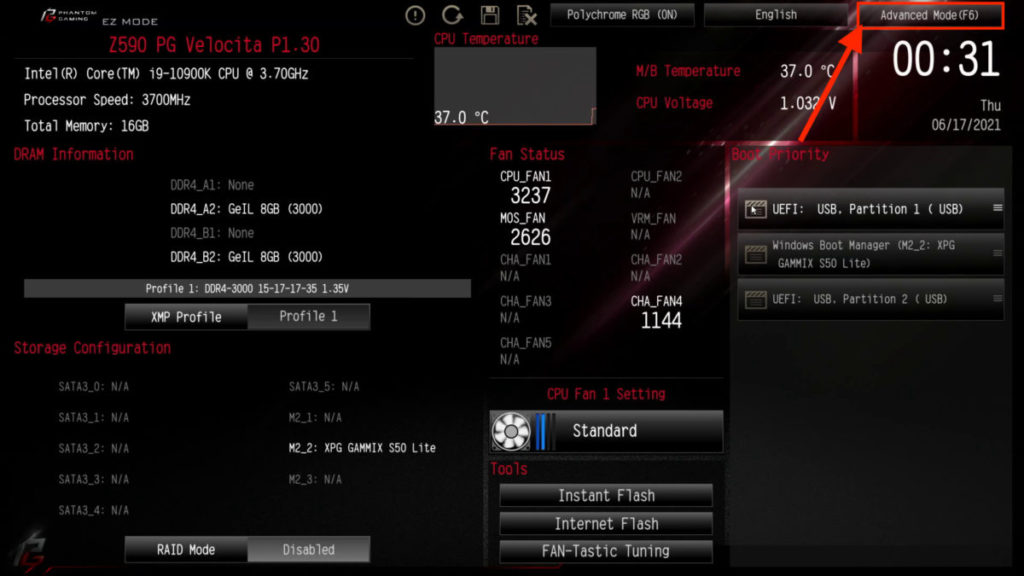
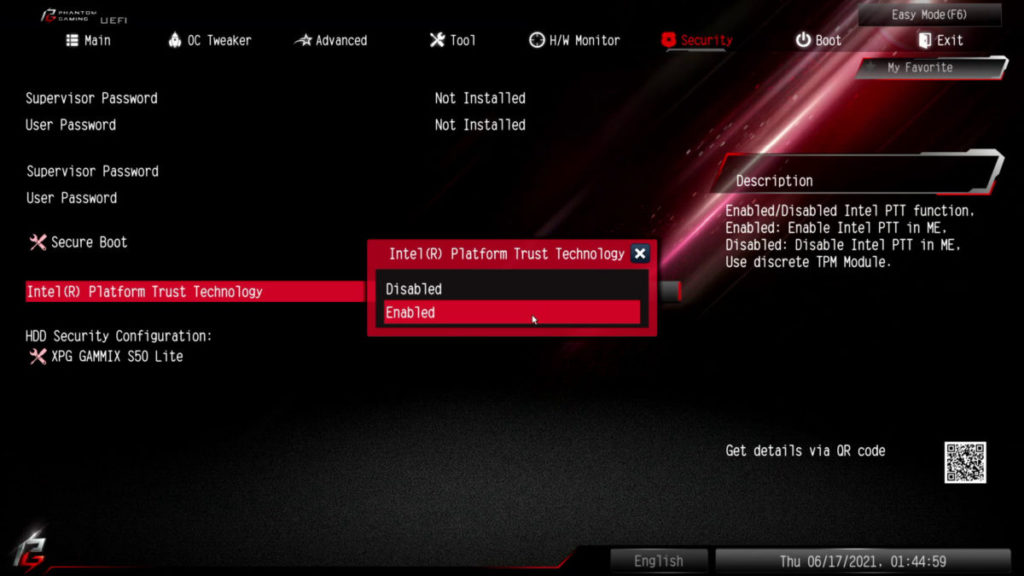
Gigabyte
支援主機板:Intel: C621, C232, C236, C246, X299, 300, 400, 500; AMD: TRX40, 300, 400, 500
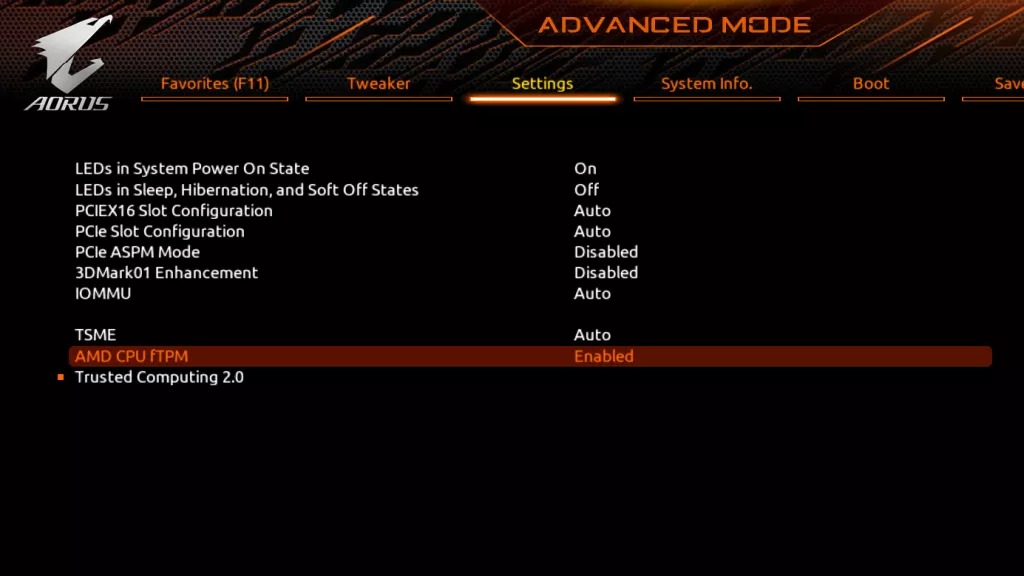
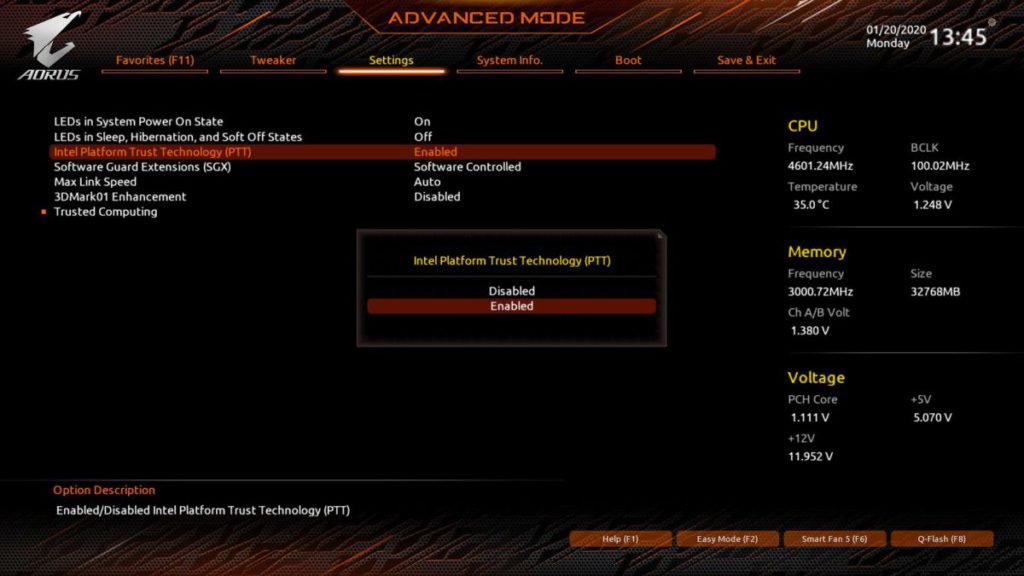
MSI
支援主機板: Intel: Z590, B560, H510, Z490, B460, H410, Z390, Z370, B365, B360, H370, H310, Z270, B250, H270, Z170, B150, H170, H110, X299; AMD: X570, B550, A520, X470, B450, X370, B350, A320, TRX40, X399